Come disabilitare la modalità di gioco su Windows

La modalità di gioco di Windows è una funzionalità che sembra fornirti un ottimo modo per migliorare le prestazioni del tuo sistema in vari giochi. È stato introdotto per la prima volta in un aggiornamento di Windows 10 e ora è una funzionalità predefinita del sistema operativo Windows 11. Presumibilmente, la modalità di gioco di Windows aiuta a controllare l'allocazione delle risorse di CPU, RAM e GPU per garantire che i giochi abbiano la priorità rispetto ad altre applicazioni.
Mentre la modalità di gioco di Windows sembra funzionare alla grande in alcuni casi, tende a fare il contrario in altri. A volte, gli utenti notano un notevole aumento degli FPS quando disabilitano la modalità di gioco di Windows. Se desideri anche vedere se la disabilitazione della Modalità gioco può aiutarti a ottenere più fotogrammi al secondo (FPS) nei tuoi giochi preferiti, ecco i passaggi che devi seguire:
- Fare clic con il pulsante destro del mouse sul pulsante del menu Start di Windows e selezionare Impostazioni .
- Seleziona la categoria Giochi.
- Fai clic su Modalità di gioco dal menu a sinistra.
- Assicurati che il dispositivo di scorrimento sia impostato su Off .
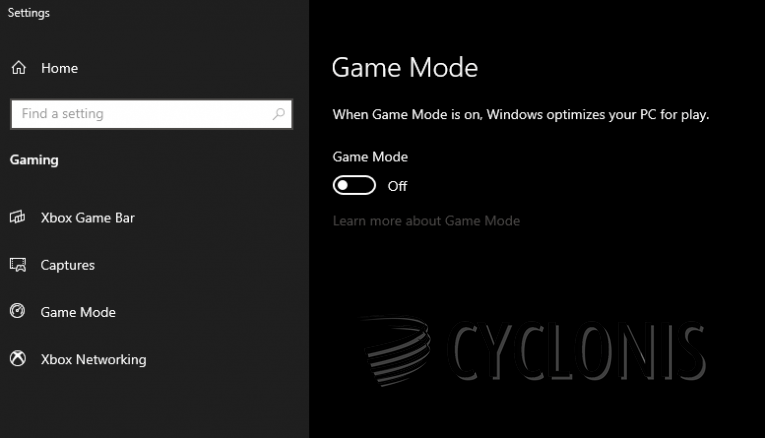
Non è necessario riavviare il sistema affinché le modifiche abbiano effetto. Assicurati di provare diversi giochi con la modalità di gioco disattivata o attiva per determinare l'impatto che ha sui fotogrammi per secondo che ottieni. Le istruzioni funzionano sia su Windows 10 che su 11, quindi puoi usarle indipendentemente dalla versione del tuo sistema.





